Kaip prijungti kompiuterį (nešiojamąjį kompiuterį) su „Wi-Fi“ televizoriumi?
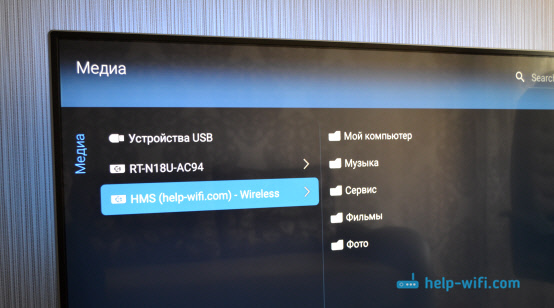
- 609
- 47
- Gerard Ernser PhD
Kaip prijungti kompiuterį (nešiojamąjį kompiuterį) su „Wi-Fi“ televizoriumi?
Sveiki! Šiame straipsnyje aš jums papasakosiu, kaip prijungti kompiuterį prie „Wi-Fi“ televizoriaus ir kodėl tai iš viso tai daro. Mes apsvarstysime galimybę prisijungti per maršrutizatorių, kai kompiuteris, nešiojamasis kompiuteris ir televizorius yra tiesiog prijungtas prie vieno „Wi-Fi“ tinklo. Paprastai jie sujungia televizorių su kompiuteriu belaidžio tinklo tinkle, kad žiūrėtų vaizdo įrašą ir nuotrauką televizoriuje, naudodamiesi DLNA technologija.
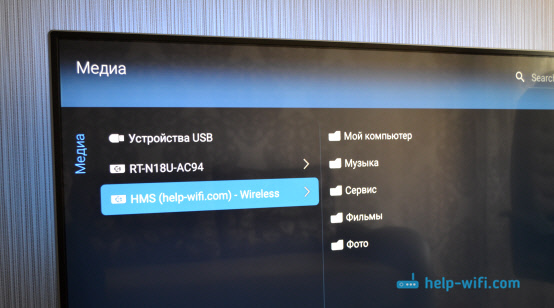
Aš sakau, kaip tai veikia. Mes turime maršrutizatorių, kuris platina „Wi-Fi“ tinklą. Mes prijungiame televizorių prie šio tinklo ir prijungiame savo nešiojamąjį kompiuterį. Nešiojamajame kompiuteryje, naudodamiesi specialia programa, mes paleidžiame „DLNA Server“, atidarome bendrą prieigą prie filmų, nuotraukų ir muzikos, saugomos kompiuteryje, ir iš televizoriaus tiesiog paleidžiamas atkūrimas arba peržiūra mums reikalingas failas. Lygiai ta pati schema veiks, kai prisijungs per tinklo kabelį. Aš jau parašiau straipsnius apie nustatymą, nuorodas į žemiau pateiktus straipsnius.
Ir jei „Android“ televizoriuje turite televizorių, galite transliuoti naudodami „Google Cast“ technologijos skirtuką iš „Chrome“ naršyklės ir vaizdo įrašų iš „YouTube“. Visa tai yra tas pats „Wi-Fi“. Kaip tai sukonfigūruoti, aš rašiau šiame straipsnyje.
Belaidžio televizoriaus ryšio su nešiojamuoju kompiuteriu nustatymas
Nieko sudėtinga. Turėtumėte turėti „Wi-Fi“ maršrutizatorių, „Wi-Fi“ palaikymo televizorių ir nešiojamąjį kompiuterį arba kompiuterį su vidiniu ar išoriniu „Wi-Fi“ adapteriu.
Mano kompiuteris prie belaidžio tinklo, manau, jau prijungtas. Mes sujungiame savo televizorių prie to paties „Wi-Fi“. Čia pateikiamos LG televizorių prijungimo instrukcijos ir atskira „Philips Android TV“ instrukcija.
Prijungus viską, turime paleisti DLNA serverį nešiojamajame kompiuteryje:
- Jei turite „LG TV“, patariu naudoti „Smart Share“ patentuotą programą. Žiūrėkite išsamias nustatymo instrukcijas -kaip žiūrėti filmus iš kompiuterio „LG TV“ („Wi -Fi“ arba „Network“)? DlNR nustatymas per intelektualiąją bendrinimą.
- Taip pat yra patentuota programa „Samsung TVS“ -„Allshare“.
- Taip pat galite sukonfigūruoti serverį be trečiosios partijos programų. „Windows Media Player“. Kaip tai padaryti, aš parodžiau šiame straipsnyje. „Windows 10“ pavyzdyje.
- Bet geriausia naudoti universalią programą „Home Media Server (UPNP, DLNA, HTTP)“. Aš taip pat parašiau atskirą nurodymą nustatyti šią programą: https: // help-wifi.Com/Philips-android-tv/nastrojka-dlna-servra-dlya-televizora-philips-sMotrimy-s-kompyutera-na-televizore/. Nekreipkite dėmesio, kad straipsnis parašytas „Philips TVS“ pavyzdyje. Tinka visiems televizoriams.
Tokiu būdu viskas veikia gerai. Bet jei turite biudžeto maršrutizatorių arba „Wi-Fi“ greitis nėra labai didelis, tada dideli filmai per televizorių gali būti nevaidinti labai sklandžiai. Sustoti visą laiką ir t. D. Tokiu atveju patariu prisijungti prie maršrutizatoriaus per tinklo laidą ir dar geriau prijungti televizorių prie kompiuterio per HDMI kabelį. Be to, pasak HDMI, darbalaukis bus rodomas per televizorių ir viskas, kas nutinka nešiojamojo kompiuterio ekrane.
- « Firmware TP-Link TL-WR741ND ir TP-LINK TL-WR740N
- Du maršrutizatorių nustatymas viename tinkle. Prijunkite du „Wi-Fi“ maršrutizatorius ir kabelį »

